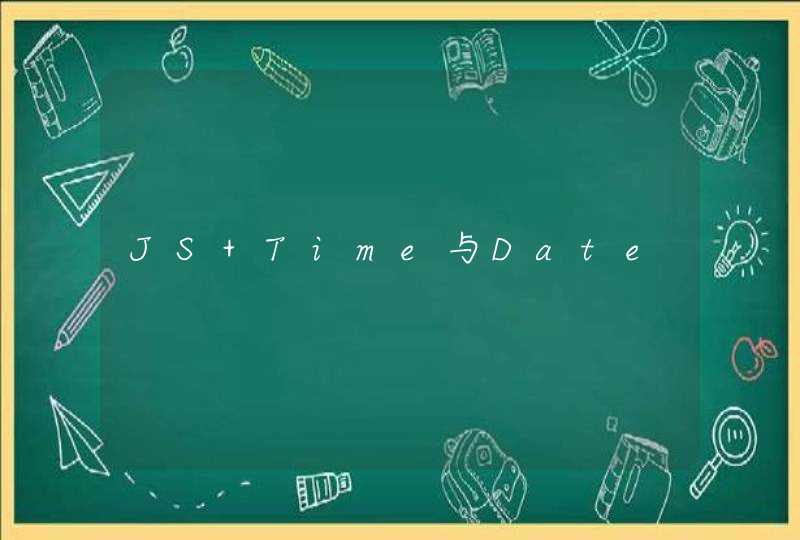台式电脑连接耳机全攻略
工具/原料
电脑
普通耳机
耳麦
蓝牙耳机
连接方法:
1 一、普通耳机
普通耳机的耳机线一段只有一个插头,能在电脑上面接入的的插头必须为圆柱状的。
2 我们在连接的.时候,把耳机的插头插入电脑主机前面的黄色插孔内即可。
3 二、耳麦
耳麦是麦克分和耳机的结合体,可以听到声音也可以当做话筒来用,它有两个插头,一个红色,一个黄色。
4 我们在连接的时候,把耳机的红色插头插入电脑主机前面的红色插孔,把耳机的黄色插头插入电脑主机前面的黄色插孔内即可。
5 三、蓝牙耳机
蓝牙耳机又叫无线耳机,他在和电脑链接时需要电脑也具有蓝牙功能,一般都和笔记本连接。
END
耳机没声音:
一、电脑声音没有打开
在电脑右下角以一个小喇叭图标,点击它可以给电脑静音,这样你的耳机肯定没有声音。
二、网页声音没有打开
在网页浏览器的下面也有一个小喇叭状图标,单击它可以给网页静音,有可能你把网页声音给关闭了。
三、关闭键盘声音
键盘上面有一个小喇叭状的按键,你按它就回关闭电脑声音。
四、关闭耳机声音
有很对耳机都自带了声音调节旋钮,如果你把声音调到了最小,耳机就没有声音了。
一、有线耳机
找到耳机插孔后插入即可,插孔具体位置可以在“华硕官网”-“服务与支持”界面,搜索并查阅“使用手册”确定,
以FA506II为例:
若耳机插上后没有声音,建议尝试以下方法:
1、使用另一台设备检测耳机是否故障
2、若耳机无故障,重装声卡驱动后,控制面板---声音---播放 将对应耳机设为播放设备
如情况依旧,可能是接口故障,建议联系官方售后
二、蓝牙耳机
1、在左下角搜索栏中搜索【蓝牙】,就会看到【蓝牙设置】,选中并点开;
2、打开之后发现,蓝牙默认是开着的,当然了,若是您的系统是关闭的,请用鼠标点到右边位置,打开蓝牙之后,电脑会自动搜索区域内的蓝牙设备,这里也显示了我们的蓝牙耳机型号;
3、找到您的蓝牙耳机设备,会有【配对】选项,并点击;
4、接下来电脑会自动进行跟蓝牙耳机进行配对过程。
配对成功的话,就会在蓝牙耳机这里显示【已连接】
问题一:台式耳机怎么用 台式耳机有两条线,绿色插孔的那条为音频输出线,红色的为麦克风线路。使用方法如下:1.主机前面板绿色是音频输出,粉红色麦克风。将其对应插入即可。
2.一般的电脑后面都有三个音频接口:蓝色是音频输入,绿色是音频输出,粉红色麦克风。
3.音频输入(蓝色),为外接光驱.随身听及其它音频输入设备,即可以把外部的设备声音传送至电脑播放。
问题二:台式电脑怎么设置耳机听歌和语音 开始前的准备
开始诊断音频问题前,需要知道使用的扬声器类型。 这很重要,因为无源扬声器在连接到无源信号时音量极低,而自放大扬声器则需要连接并打开电源。 基本上,该电脑配备有两类扬声器:
无源扬声器 ? 这些扬声器没有电源线或适配器。 无源扬声器必须连接到可放大信号的声音连接器(通常是橙色的扬声器插孔)。
自放大(或有源)扬声器 ? 这些扬声器通常配备有电源适配器,并且连接到声卡上的音频输出连接器(通常是绿色的)。
步骤1: 检验连接
请执行下列操作步骤,以检验音频连接线已从扬声器正确连接至电脑(连接线和插头一般标有色码,以方便连接)。
1.拔下音频连接线。
2.将耳机直接插入扬声器输出连接器(电脑背面)。 扬声器输出连接器可能标示有扬声器符号或包含外指箭头的圆环,也可能仅在旁边标示以“OUT”字样。
注 : 某些电脑同时配置有音频输出(绿色,“OUT”)和扬声器输出(橙色)。 绿色音频输出连接仅用于有源扬声器。 只有无源扬声器可连接橙色扬声器输出连接。
3.使用电脑测试声音功能是否正常。
如果插入耳机(或其他扬声器)无法听到声音,请继续执行下一步骤。
如果插入耳机之后可以听到声音,但插入主扬声器之后听不到,请更换原始的声音连接线,然后仔细检查所有连接。 然后再次测试声音是否正常。 如果更换连接线后仍听不到声音,即表明扬声器组或保险丝已经损坏并需要更换。
步骤2: 检查音量和静音设置
一个或多个声音设备的音量设置可能已遭禁用或设置过低。 要将音量调节至适当级别,请执行下列操作步骤:
1.在 Windows XP 中,点击 “开始”,然后点击 “控制面板”。
在 Windows 98和 Me 中,点击 “开始”、 “设置”,然后点击 “控制面板”。
2.在 Windows XP 中,点击 “声音、语音和音频设备”,然后点击 “声音和音频设备”。
在 Windows 98和 Me 中,点击 “声音和多媒体”,然后点击 “音频”选项卡。
3.在 Windows XP 中,点击“设备音量”下的 “高级”按键。
在 Windows 98和 Me 中,点击“声音播放”中的 “音量”按键。
4.取消选中“主音量”窗口底部的所有“静音”框,然后将音量设置滑块调整至某个较高位。
5.关闭“主音量”窗口之后,声音是否正常。 如果仍无声音,请继续执行下一步骤。
步骤3: 在 BIOS 中配置板载声卡
某些电脑主板集成有音频功能(板载),而某些电脑则使用声卡。 必须根据具体声音配置来设置 BIOS 中的板载声卡设置。 要在 BIOS 中正确配置声音设置,请执行下列操作步骤:
1.查看电脑背面,并使用下列三项之一,确定正确的声音配置和声音设置。 请在作出选择之前阅读所有三项内容。
如果扬声器和麦克风的声音接口紧邻并口、串口或 USB 端口,即表明电脑具有板载声卡。 BIOS 中的板载声卡设置应被 启用(Enabled)。
如果扬声器和麦克风的音频接口远离其他端口,即表明电脑安装有声卡。 BIOS 中的板载声卡设置(如果有一个)应为 “禁用”(Disabled)。
如果上述两个电脑位置都有音频接口,即表明电脑既有板载声卡,又安装了声卡。 板载声卡设置应为 “禁用”(Disabled)。
2.要进入 BIOS,请启动电脑,然后在出现第一个徽标屏幕时,请反复按 F1键,直至 BIOS Setup 界面打开。
3.使用 向左箭头和 向右箭头选项 “高级”(Advanced)选项卡。
4.按 向下箭头选择 “板载音频选项”(......>>
问题三:如何使用台式电脑的耳机? 使用电脑耳机方法:
1、耳机接口。
2、笔记本电脑耳机连接插口。
3、台式机耳机接口。
问题四:台式电脑怎么设置耳机和音响一同使用? 安装驱动人生,由它搜索最新声卡驱动安装。
问题五:台式电脑在怎么装耳机 将耳机插在主机前面板,音响插于后面板后,如下操作:
1.打开控制面板―硬件和声音―Realtek高清晰音频管理器―扬声器―后面板。2.在“后喇叭输出”前面打勾则是音响出声。如果前面板“耳机”前面打勾,则是耳机出声。
问题六:台式电脑怎么实现单头耳机语音? 50分 因为台式机没有笔记本那样的借口,要想实现笔记本那样的功能必须买个一分二的插头,台式机音频输出和麦输入是分开的所以单根耳机插头是无法实现的
问题七:台式电脑 耳机插在哪里 前面就两个口吧 一个是耳机一个是话筒,上面有图标的,一看就知道那个口是龚机,你可以先插到机箱的后面中间那个口试试有声音码,电脑的声卡驱动是否安装了。
问题八:台式电脑耳机没有声音 影响却有声音 怎么办 如何设置? 你是不是把耳机插在电浮主机的前面了。
到控制面板打开《Realtek高清晰音频配置》选择《音频I/O》点模拟后面板的小扳手,选择禁用前面板插孔检测,点OK
看我空间的声卡设置,有教程。不会再问
问题九:如何使用电脑耳机? 如果声卡驱动没有问题,且耳机是好的话就是设置问题了。具体要看你的是什么声卡,装的什么驱动。现在比较多的就的Realtek,需要在Realtek高清晰音频配置里去设置相应的设备。在音频I/O界面去设置,哪个孔插的音响就设置为音源输出,耳机就设置为耳机,麦克风就设置为麦克风。如果要使用机箱前面板的插口,请点形似X的图标,在禁用前面处检测前打钩确定即可。还有混频器的设置,里面该开的音量开了,该取消静音的取消了就好了。如果还有什么疑问可以百度hi我
问题十:台式电脑耳机怎样插孔 绿色(如果有两个则区分左右声道)为音频输出,红色为麦克风输入。